概要
iOSシステムは比較的閉鎖的であるため、iPhoneはAndroidよりも着信音を変更するのがはるかに面倒です。m4r形式の着信音のみをサポートし、設定するにはiTunesにインポートする必要があります。この記事は、簡単にMP3をiPhoneの着信音に設定する方法を説明します。iPhone7、8、X、XRも対応です。

多機能 トリミング、カット、録音、結合、形式変換、動画から音声抽出、ID3タグ編集、iTunesに転送、CDの音楽取出し、CDに焼く、特効追加等機能ある。
無料 フリーで全機能利用可能!(非商用のみ)
強力 MP3 , M4A , WAV , ACC 等各形式音声ファイル対応。Windows 10 , 8.1 , 8 , 7 , Vista , XP対応。
操作容易 操作が直感的にわかりやすい。初心者も簡単に利用可能。
日本語対応 インターフェースは日本語化されている。
多機能 音声録音・編集可能。
無料で強力 多数形式対応。
操作容易 初心者も簡単に利用可能。
2、ソフトを開き、「カッター」をクリックします。
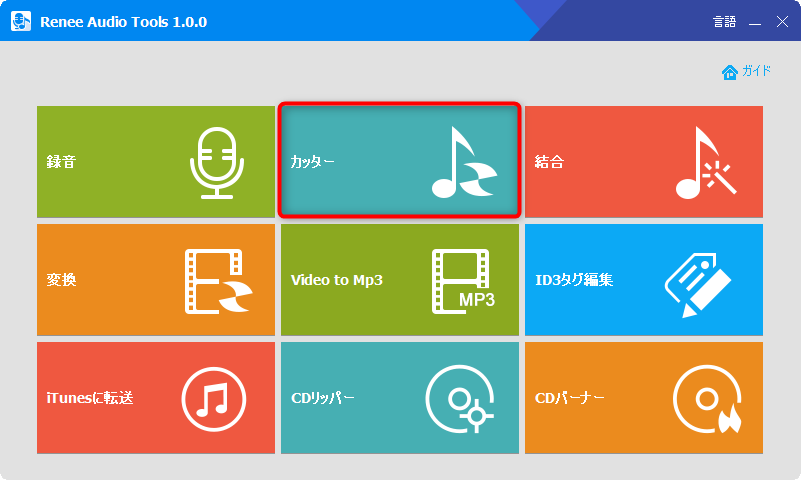
3、「ファイルを追加」をクリックし、音楽ファイルを追加します。複数ファイルを追加可能。
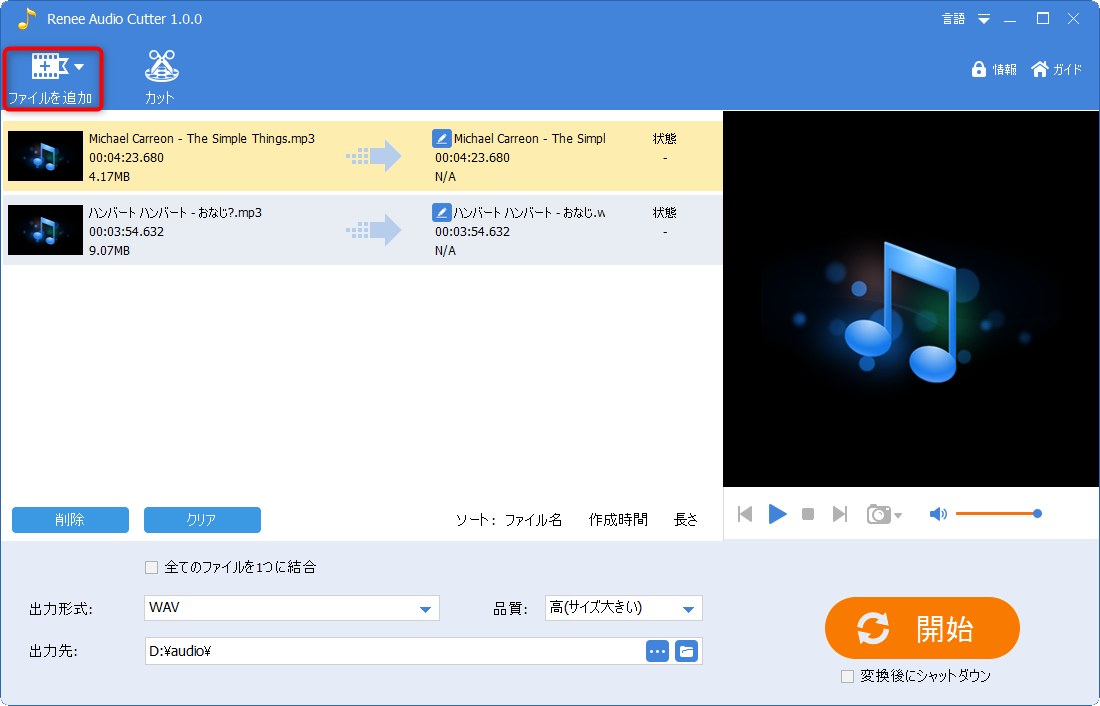
4、「カット」をクリックし、表示された画面でトリミング・カットしたい部分を選択します。

5、フェードイン、フェードアウト、速度の調整、音に特効を追加する、音量調整などの編集も可能です。編集完了後、「OK」ボタンをクリックします。
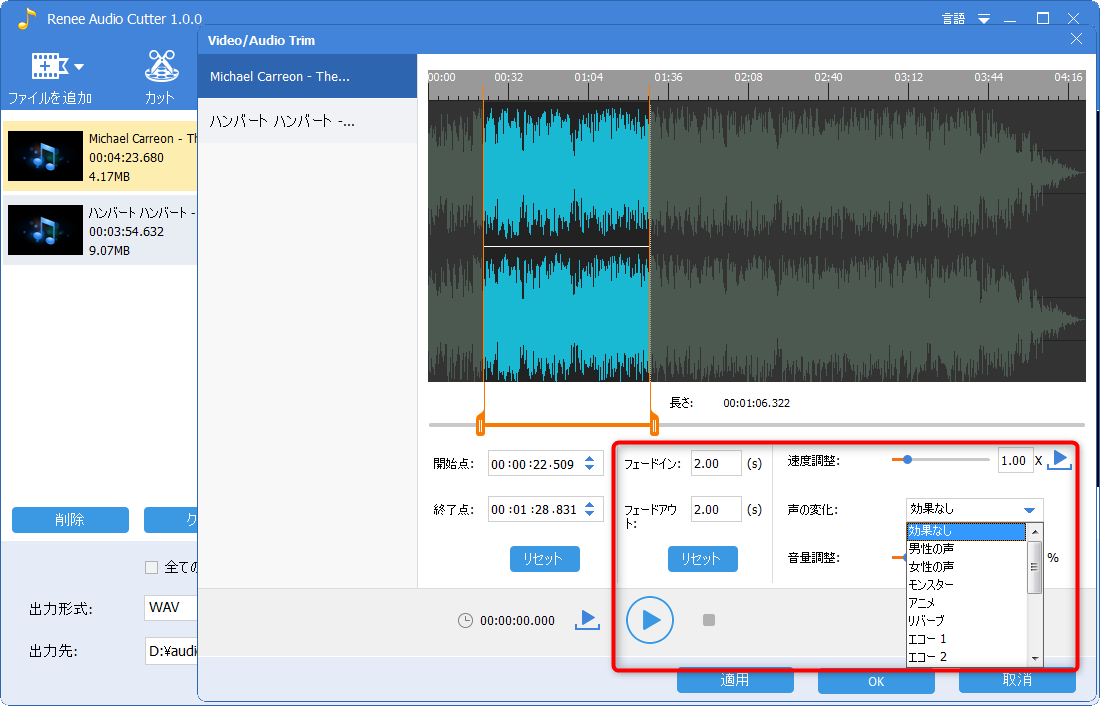
6、複数のファイルを結合することもできます。「すべてのファイルを1つに結合」にチェックをいれてください。出力先、品質を設定し、出力形式にm4aを指定します。設定後、「開始」ボタンをクリックします。
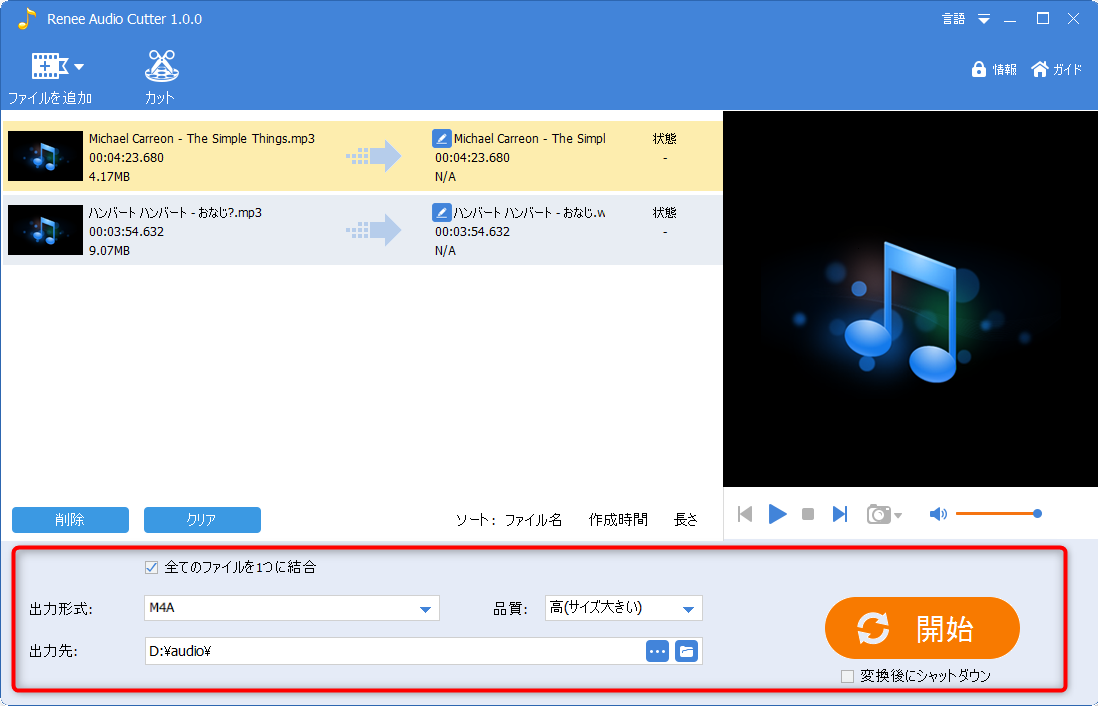
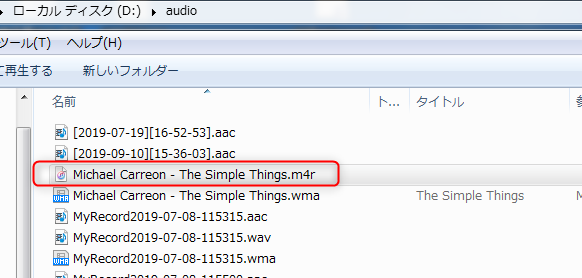
拡張子が表示されていない場合、次の方法で拡張子を表示させてから変更してください。
Windows7の場合は次の方法で拡張子を表示してください。
「コントロールパネル」>「ツール」>「フォルダーオプション」>表示タブの「登録されている拡張子は表示しない」のチェックを外せば拡張子m4aが表示され変更も出来ます。
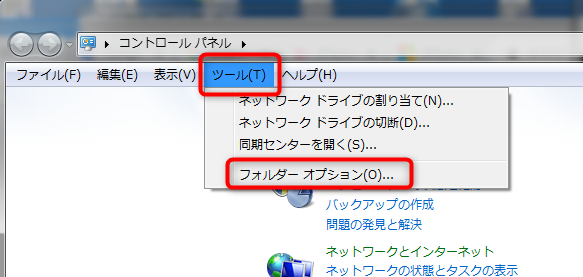
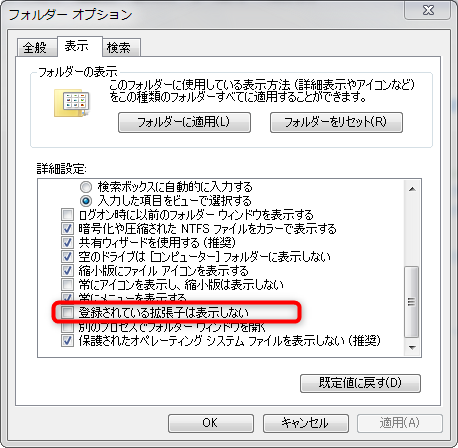
Windows10の場合は次の方法で拡張子を表示してください。
エクスプローラーの「表示」タブの表示・非表示内の、「ファイル名拡張子」にチェックを入れてください。
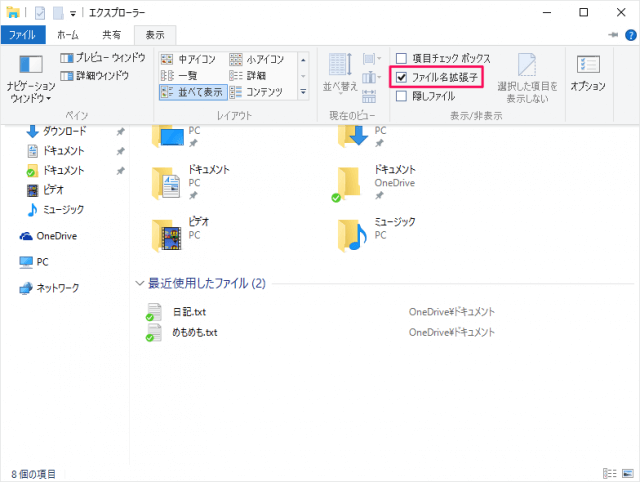
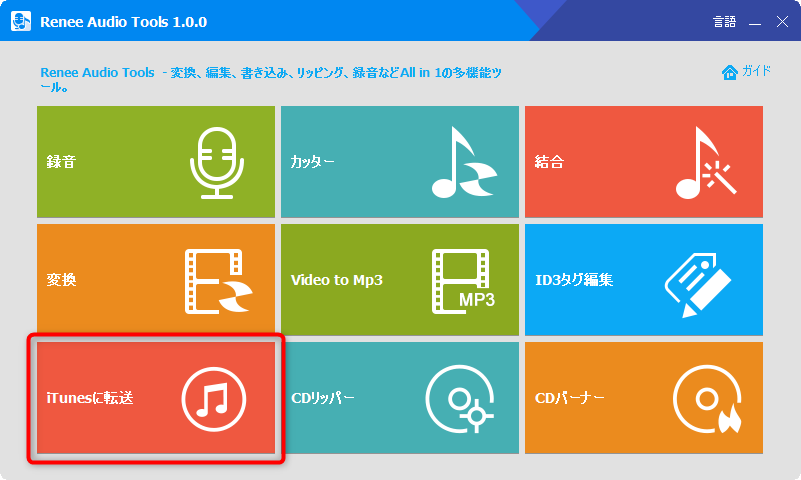
2、「ファイルを追加」をクリックし、着信音を追加します。ファイルをチェックし、「iTunesに転送」をクリックします。
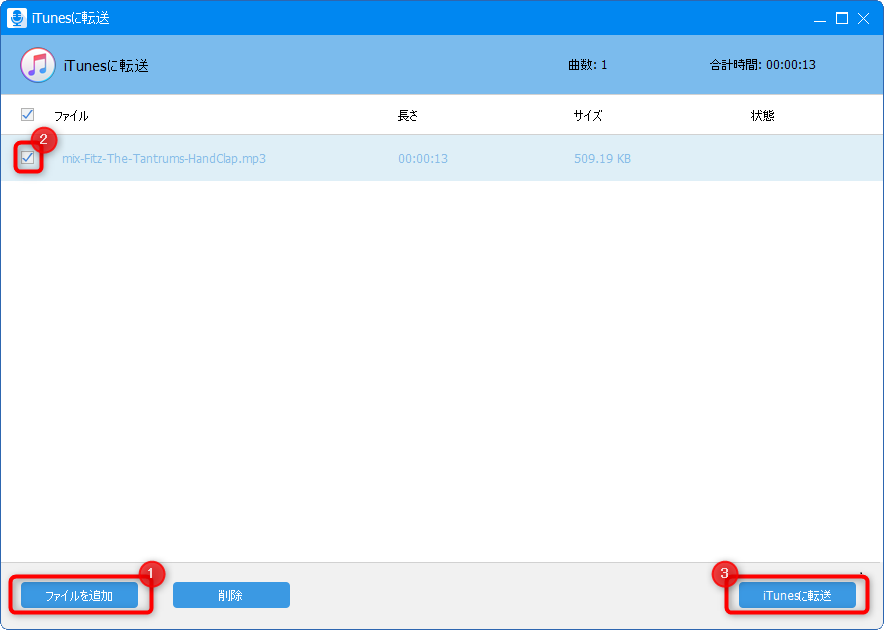
3、後はiTunesを開き、iPhoneをつなぎ、iTunesの「着信音」タブを開きます。「着信音を同期」にチェックを入れると、作成した着信音がiPhoneで使用できます。
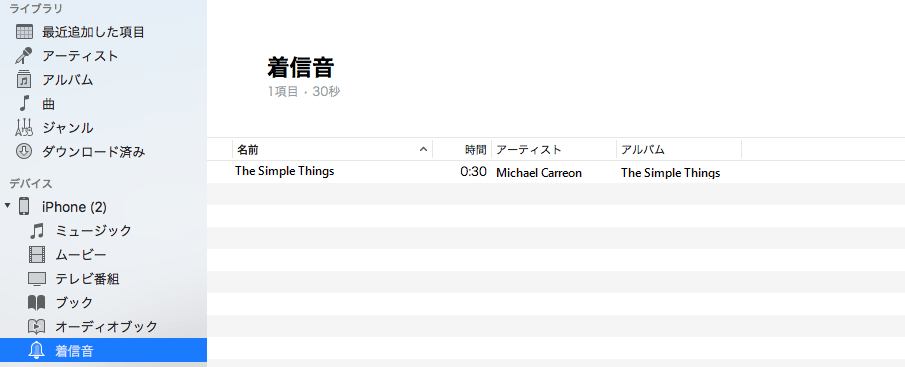
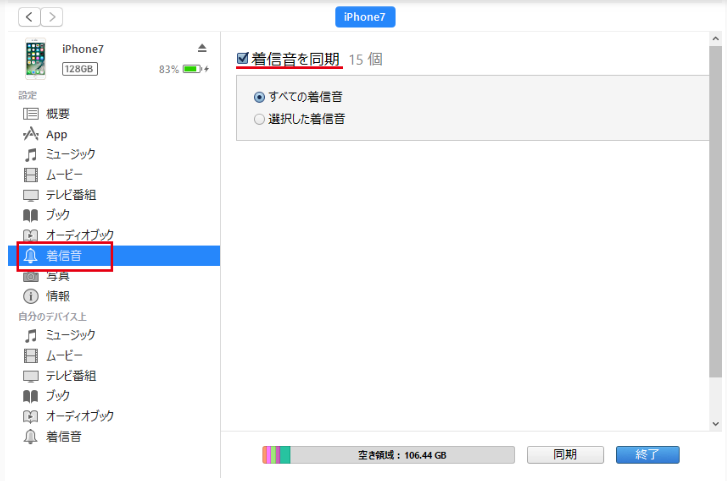
4、以上はPCによる設定は終了です。実際に着信音を使うためには、iPhoneで着信音設定をする必要があります。 「設定」-「サウンドと触覚」-「着信音」をタップし、着信音が設定されていることが確認できたら、設定完了です。

関連記事 :
2022-06-19
Imori : 多くのAndroidユーザーは、コンピューターで良い音楽をAndroidスマホに入れたいが、入れ方を知りません。この記事は、主に...
2022-06-19
Ayu : MP3をMIDI形式ファイルに変換することは、歌を楽譜に変換することに似ています。次に、MP3をMIDIに変換する方法を紹介しま...
2022-06-19
Yuki : YouTubeは、ユーザーが動画を見たり共有したりできるウェブサイトですが、お気に入りの動画に出会って動画の音声を抽出したい場合...
2022-06-19
Satoshi : PCの音楽をiPhoneに転送する方法をご存知ですか? 次の記事は、PCの音楽をiPhoneに転送する方法を説明します。なお、音...
何かご不明な点がございますか?




